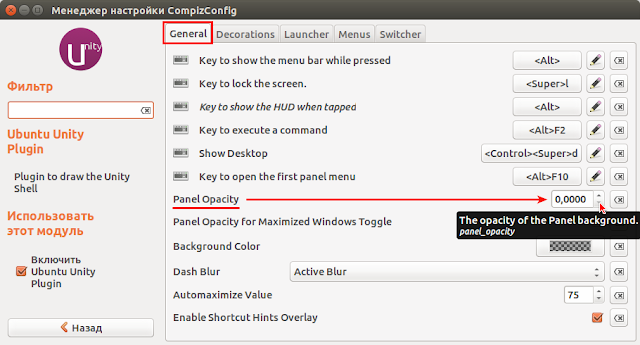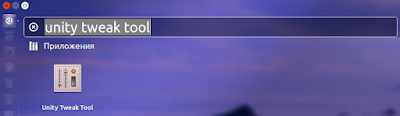Как сделать верхнюю панель Unity прозрачной в Ubuntu
Воскресенье, 2 августа 2015, 10:19
Размещено в рубрике Лента новостей и имеет 0 комментариев.
В дистрибутивах Ubuntu окружением рабочего стола является Unity, которое в свою очередь, как плагин входит в перечень плагинов оконного менеджера Compiz.
Оконный менеджер Compiz с плагинами после установки дистрибутива Ubuntu настроен по умолчанию, т.е. всё что пользователь видит на рабочем столе (мониторе): рабочий стол, боковая и верхняя панели, открытые окна приложений и различные трёхмерные визуальные эффекты, всё это управляется Compiz и его плагинами.
Управление/настройки плагинами Compiz осуществляются специальной конфигурационной программой - CompizConfig Settings Manager, которая во избежание неправильных настройек неопытными пользователями, не установлена в дистрибутиве по умолчанию, но находится в свободном доступе, в репозиториях Ubuntu или иными словами в Центре приложений Ubuntu.
Настройка прозрачности верхней панели
Вариант 1.
Как раз для того чтобы сделать верхнюю панель Unity прозрачной нам и понадобится Менеджер настроек Compiz. Вы можете установить его, как я писал выше, из Центра приложений или скопировать и выполнить следующую команду в терминале (Ctrl+Alt+T):
sudo apt-get install compizconfig-settings-manager
По окончании установки вы найдёте Менеджер настроек Compiz поиском в меню (клавиша Super, с логотипом Windows), вводом в поике латинских букв - ccsm:
После того как откроется окно менеджера, кликните на плагине Ubuntu Unity Plugin в категории Рабочий стол, чтобы войти в его настройки:
В вкладке General находим строку Panel Opacity и выставляем цифровое значение на нужную величину прозрачности. Я выставил для наглядности прозрачность на 0,0000 (ноль), т.е. панель в этом случае будет польностью прозрачной:
Вариант 2.
Есть другой вариант сделать верхнюю панель Unity прозрачной, более безопасный в плане настройки плагина Unity, с помощью настройщика окружения Unity - Unity Tweak Tool. Этот инструмент также не установлен по умолчанию, но имеется в свободном доступе Центра приложений или установить его с помощью терминала командой:
sudo apt-get install unity-tweak-tool
По окончании установки вы также найдёте Unity Tweak Tool поиском в меню (клавиша Super):
Когда откроется окно Unity Tweak Tool, перейдите в категорию Unity - Панель:
И передвиньте флажок на нужную величину прозрачности панели в категории Общие - Степень прозрачности:
Заключение
Оба способа регулировки прозрачности верхней панели работают синхронно, т.е. если вы сделали изменения, например, в Unity Tweak Tool, то в Менеджере настроек Compiz автоматически выставляется эта же величина и наоборот.
Удачи.
Оконный менеджер Compiz с плагинами после установки дистрибутива Ubuntu настроен по умолчанию, т.е. всё что пользователь видит на рабочем столе (мониторе): рабочий стол, боковая и верхняя панели, открытые окна приложений и различные трёхмерные визуальные эффекты, всё это управляется Compiz и его плагинами.
Управление/настройки плагинами Compiz осуществляются специальной конфигурационной программой - CompizConfig Settings Manager, которая во избежание неправильных настройек неопытными пользователями, не установлена в дистрибутиве по умолчанию, но находится в свободном доступе, в репозиториях Ubuntu или иными словами в Центре приложений Ubuntu.
Настройка прозрачности верхней панели
Прозрачность панели по умолчанию.
Прозрачная панель после настройки, где проглядываются обои рабочего стола.
Вариант 1.
Как раз для того чтобы сделать верхнюю панель Unity прозрачной нам и понадобится Менеджер настроек Compiz. Вы можете установить его, как я писал выше, из Центра приложений или скопировать и выполнить следующую команду в терминале (Ctrl+Alt+T):
sudo apt-get install compizconfig-settings-manager
По окончании установки вы найдёте Менеджер настроек Compiz поиском в меню (клавиша Super, с логотипом Windows), вводом в поике латинских букв - ccsm:
После того как откроется окно менеджера, кликните на плагине Ubuntu Unity Plugin в категории Рабочий стол, чтобы войти в его настройки:
В вкладке General находим строку Panel Opacity и выставляем цифровое значение на нужную величину прозрачности. Я выставил для наглядности прозрачность на 0,0000 (ноль), т.е. панель в этом случае будет польностью прозрачной:
Вариант 2.
Есть другой вариант сделать верхнюю панель Unity прозрачной, более безопасный в плане настройки плагина Unity, с помощью настройщика окружения Unity - Unity Tweak Tool. Этот инструмент также не установлен по умолчанию, но имеется в свободном доступе Центра приложений или установить его с помощью терминала командой:
sudo apt-get install unity-tweak-tool
По окончании установки вы также найдёте Unity Tweak Tool поиском в меню (клавиша Super):
Когда откроется окно Unity Tweak Tool, перейдите в категорию Unity - Панель:
И передвиньте флажок на нужную величину прозрачности панели в категории Общие - Степень прозрачности:
Заключение
Оба способа регулировки прозрачности верхней панели работают синхронно, т.е. если вы сделали изменения, например, в Unity Tweak Tool, то в Менеджере настроек Compiz автоматически выставляется эта же величина и наоборот.
Удачи.
Ссылка на источник
02-08-2015.
Комментирование и пинг закрыты.